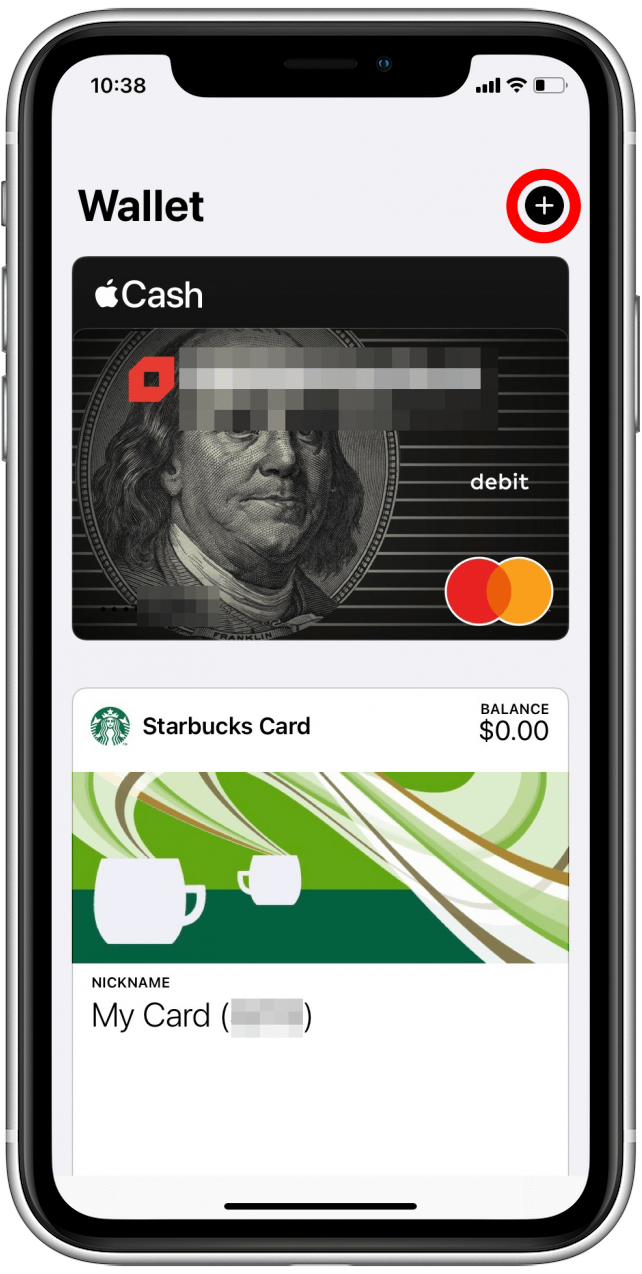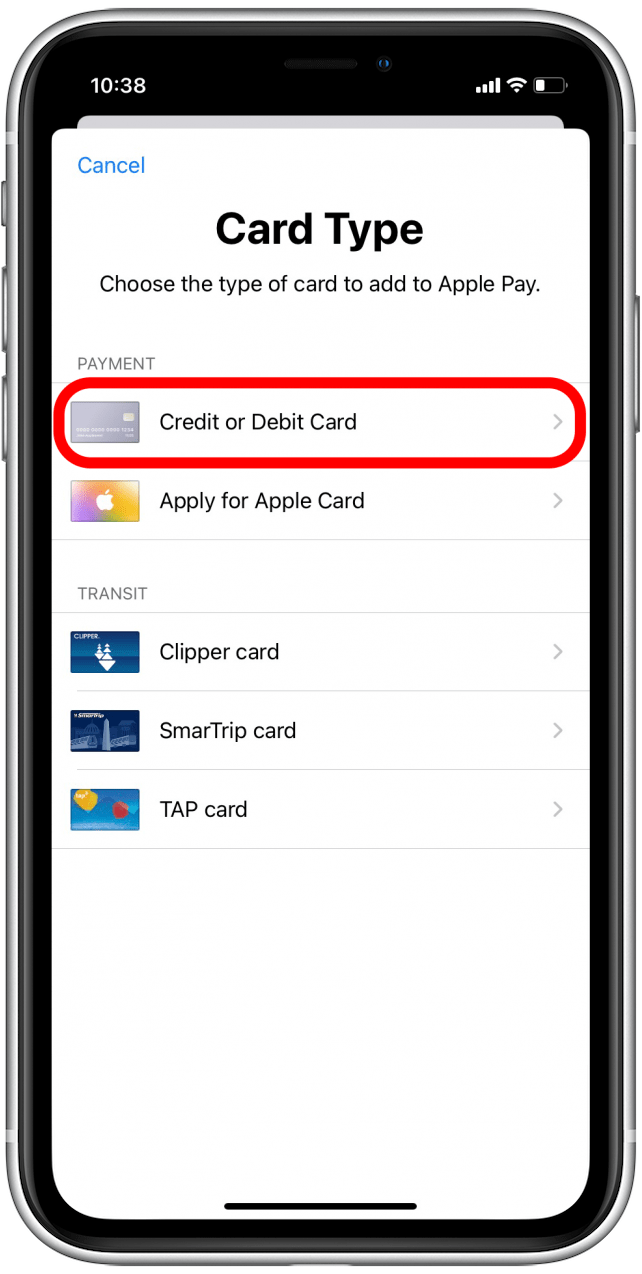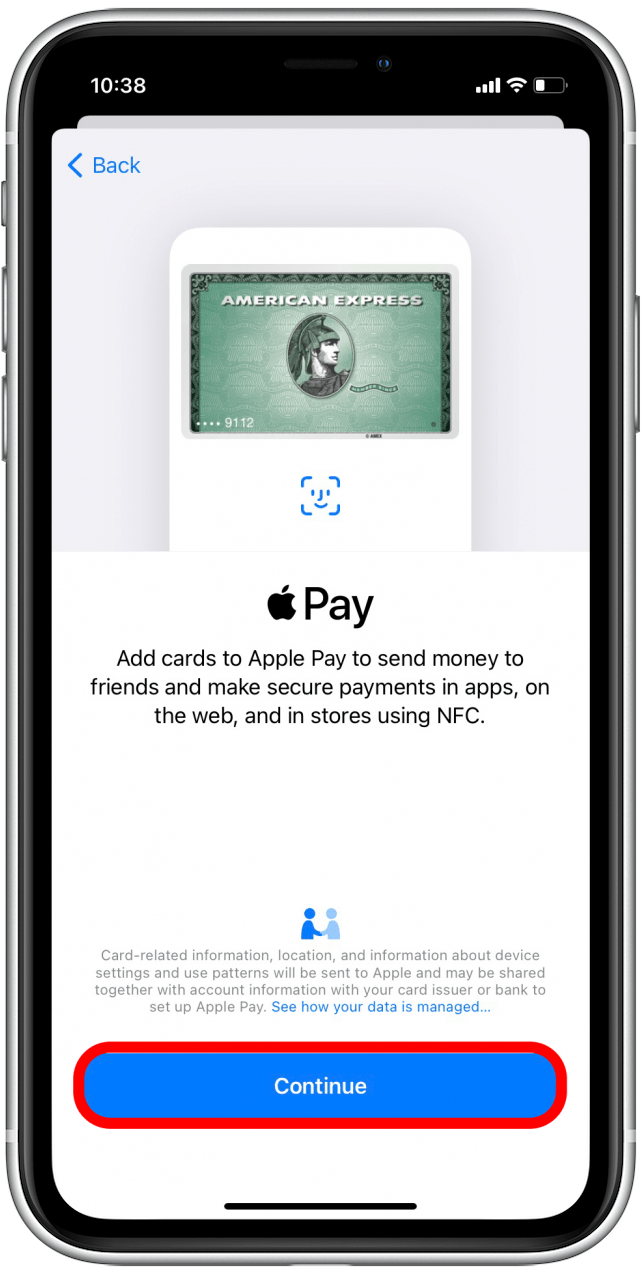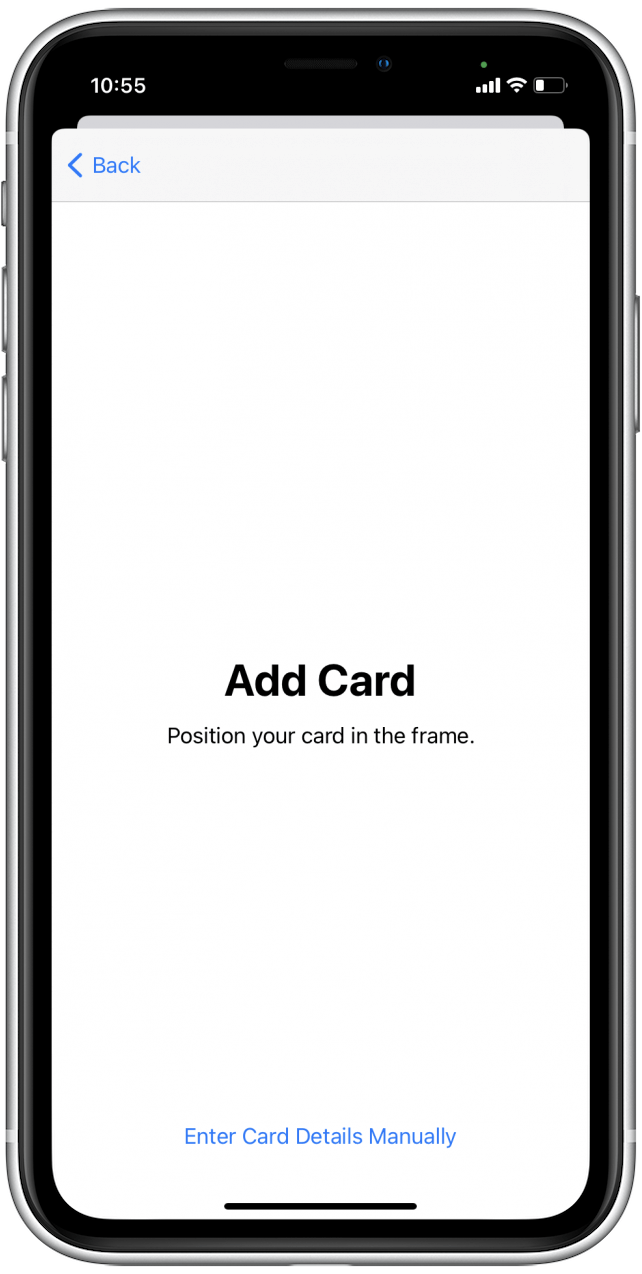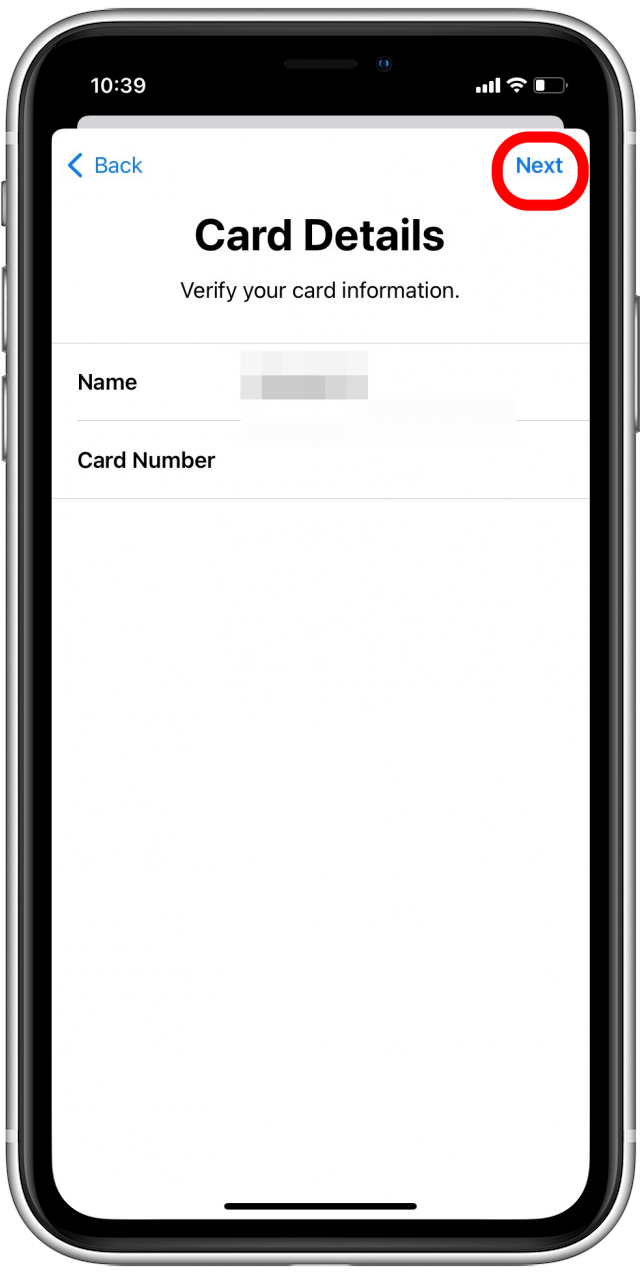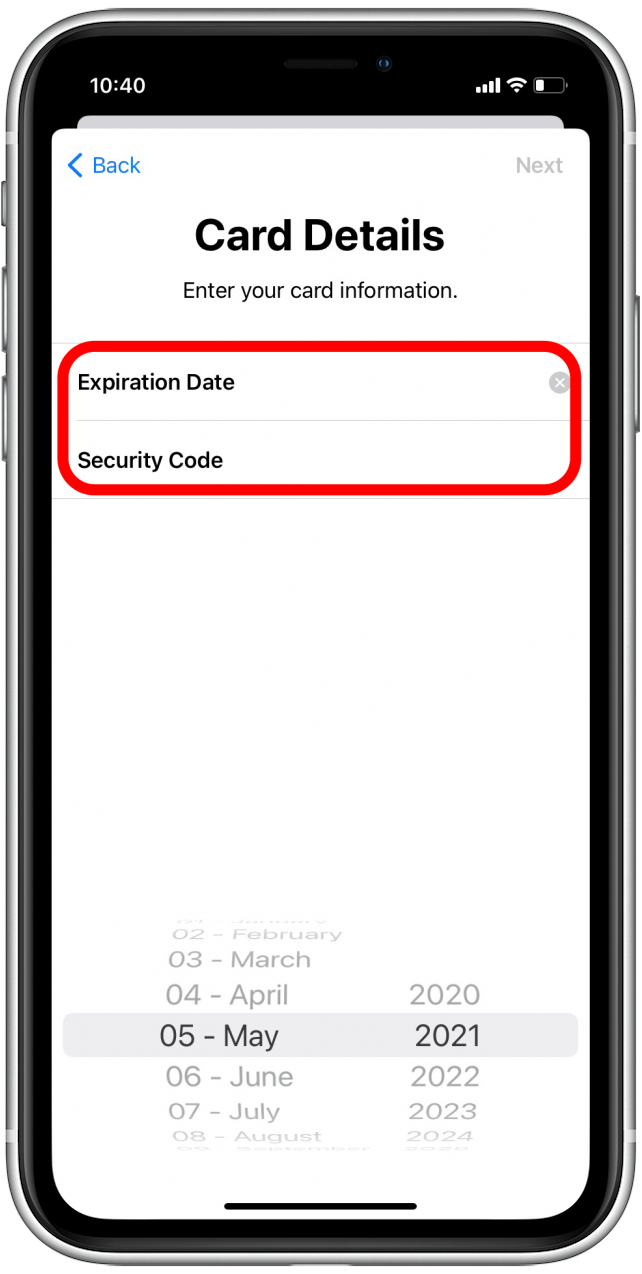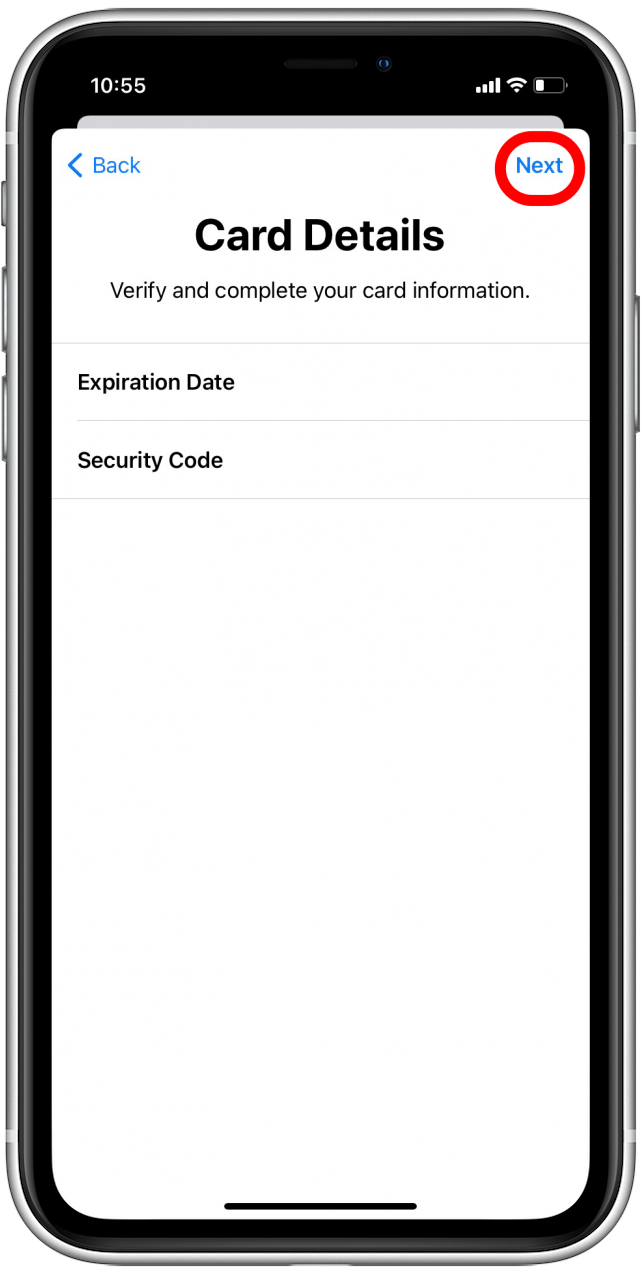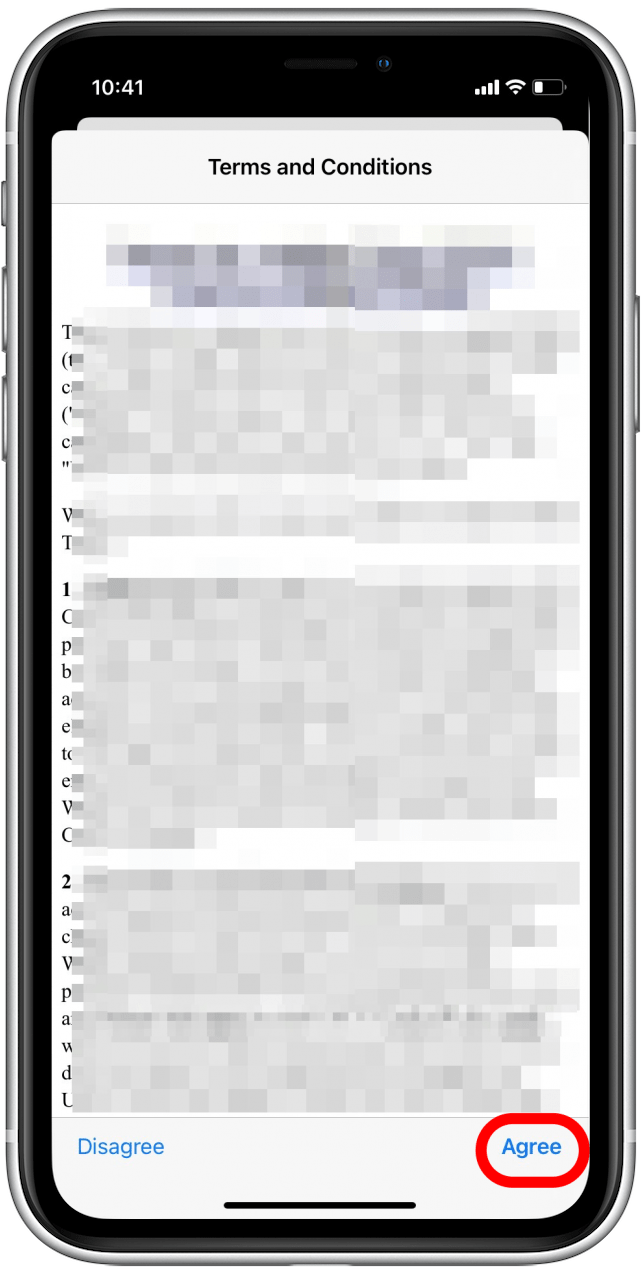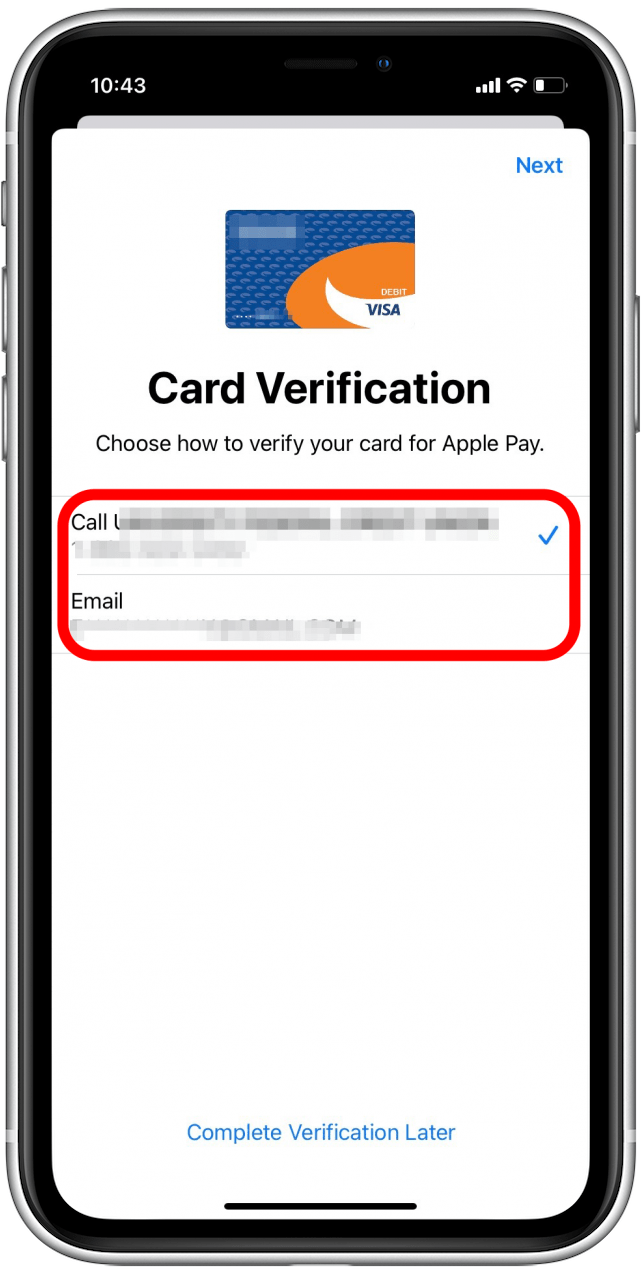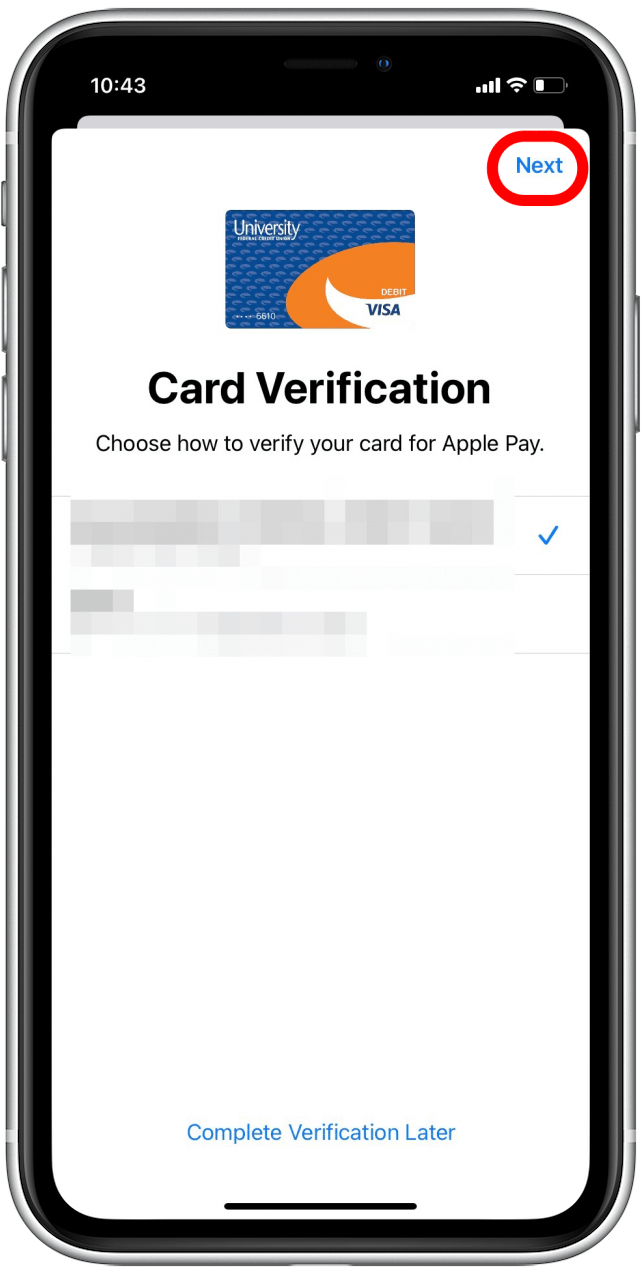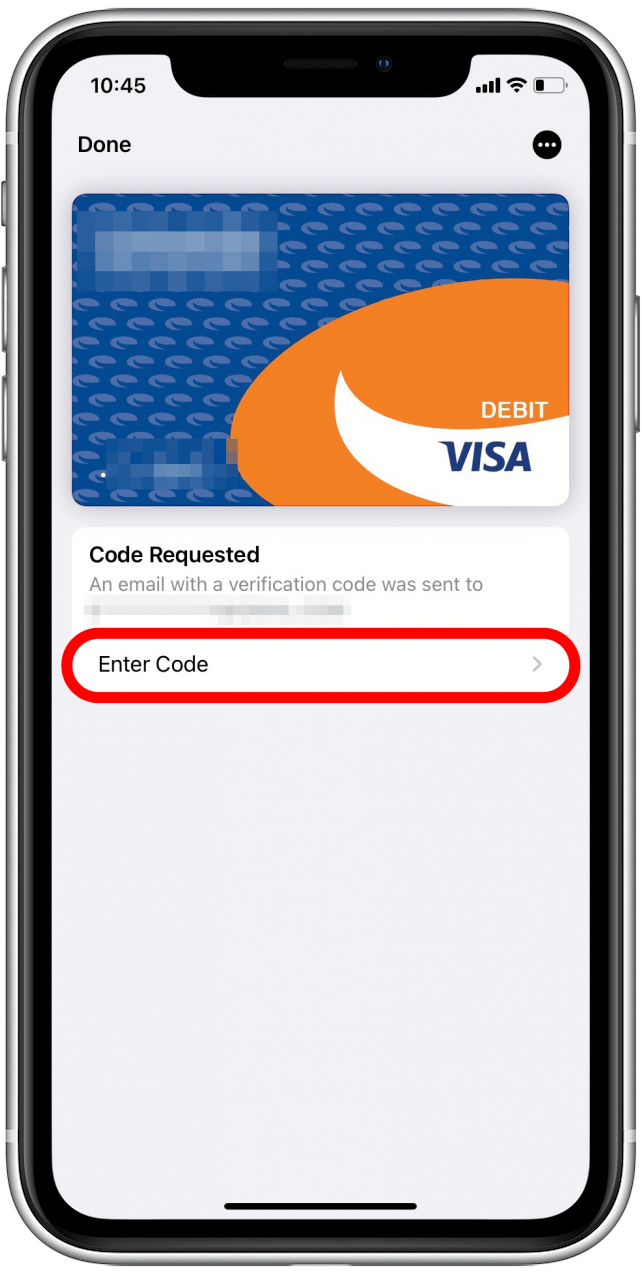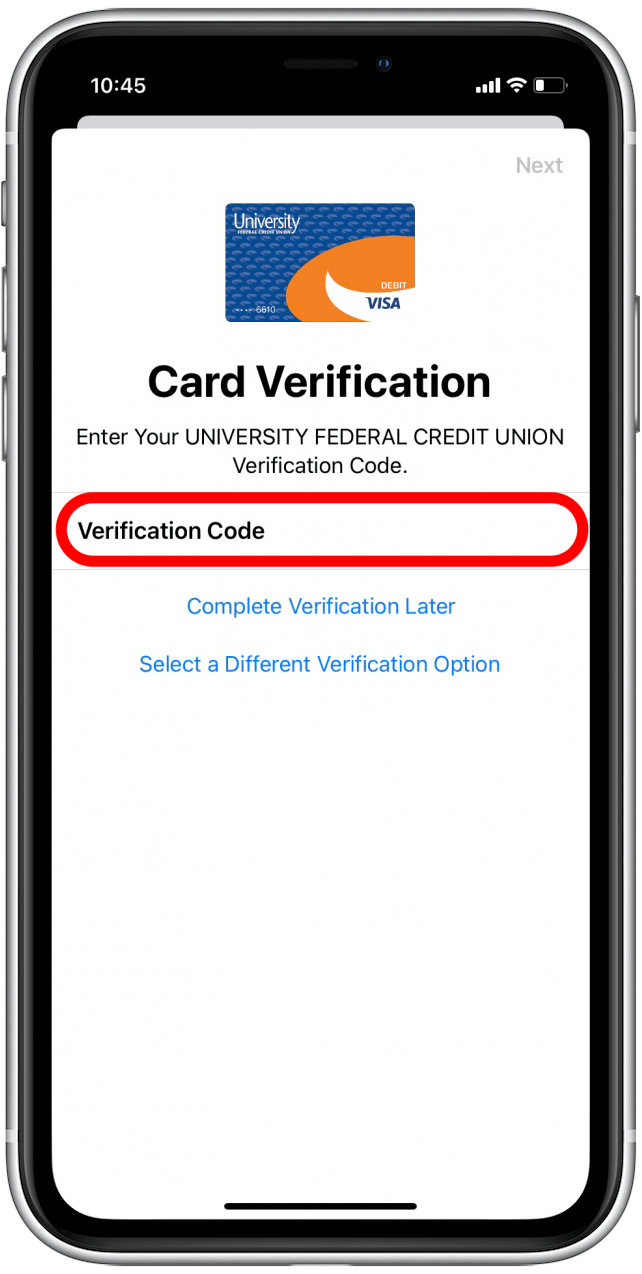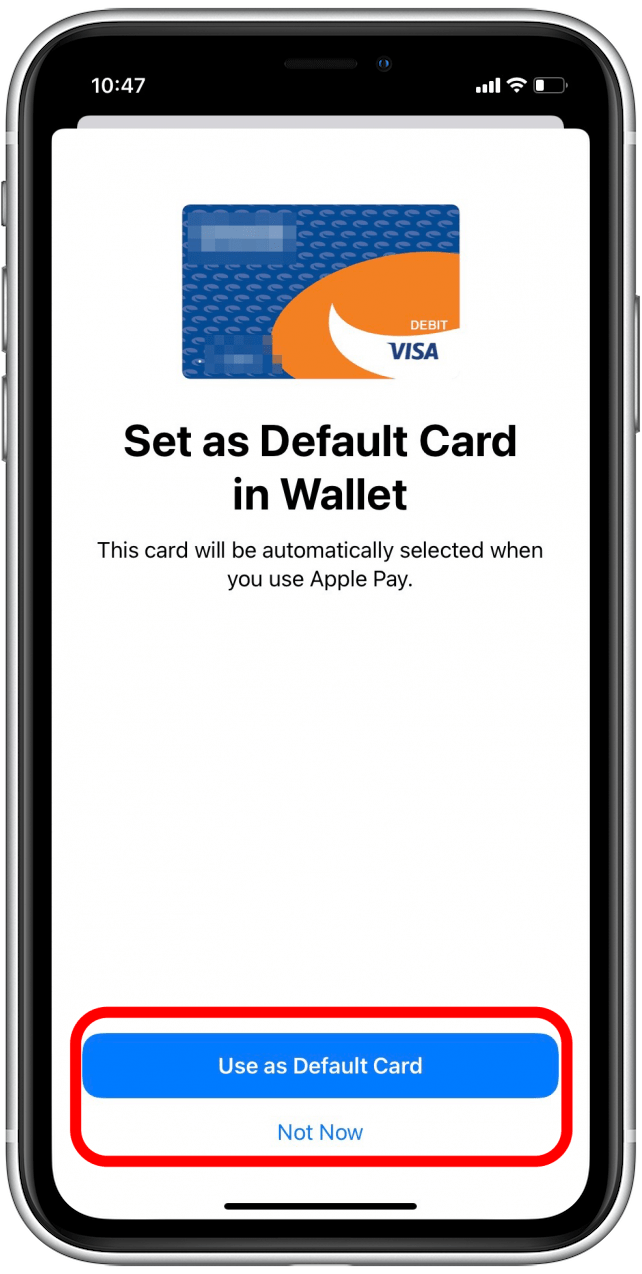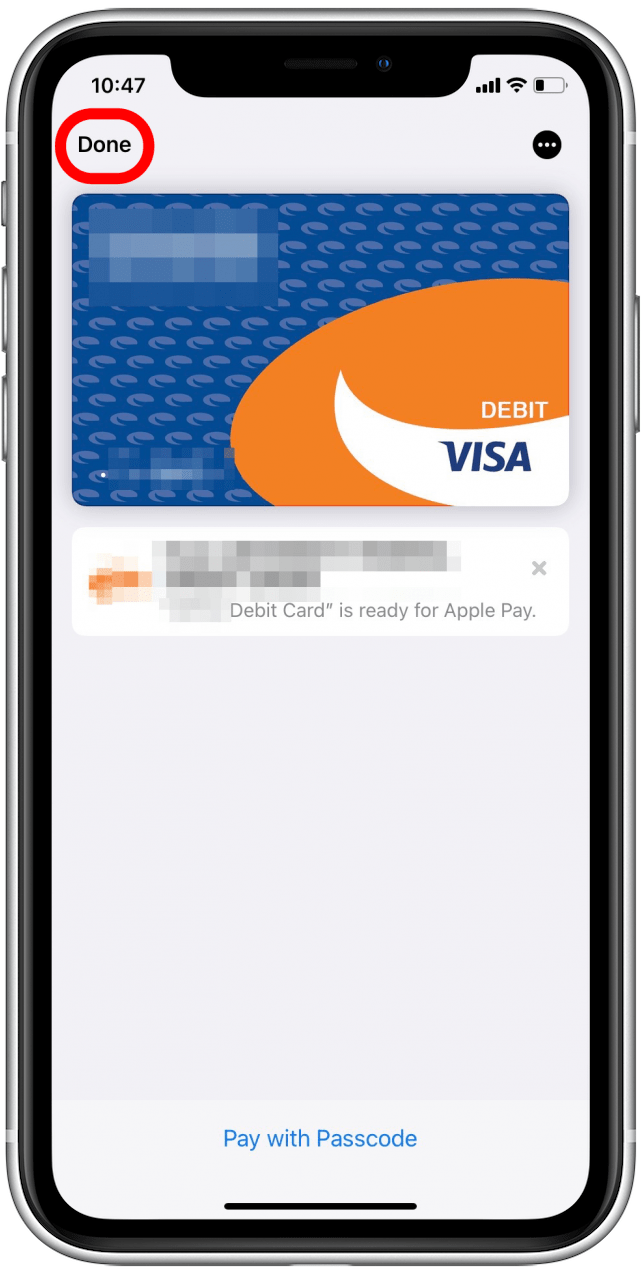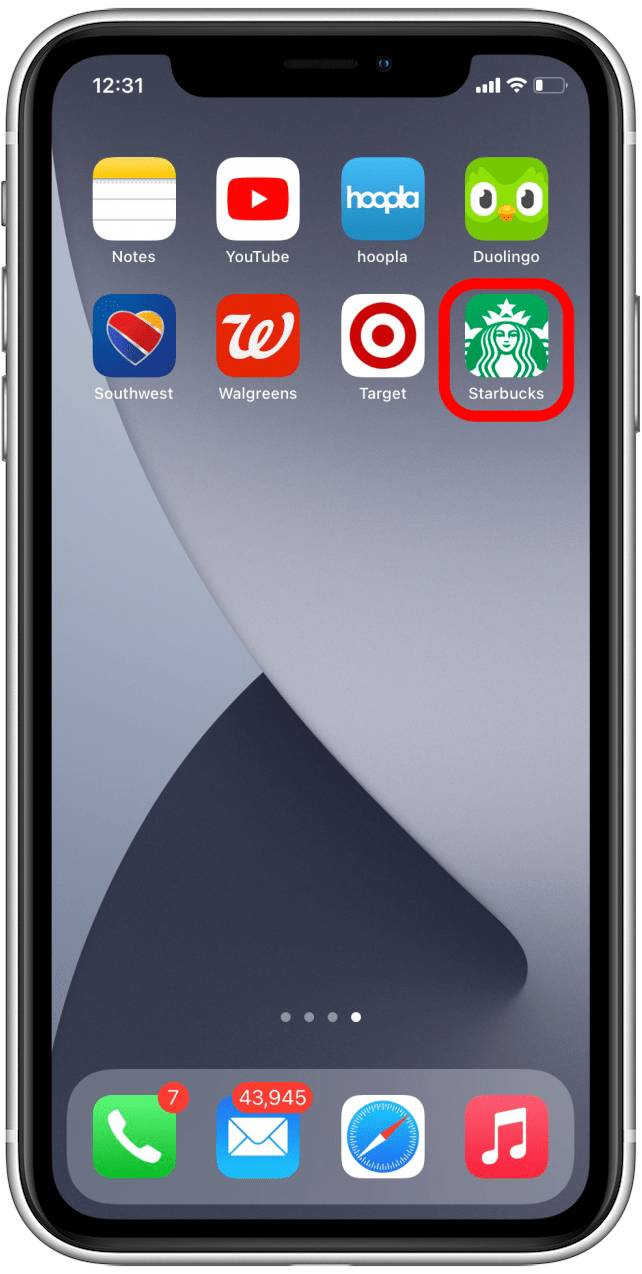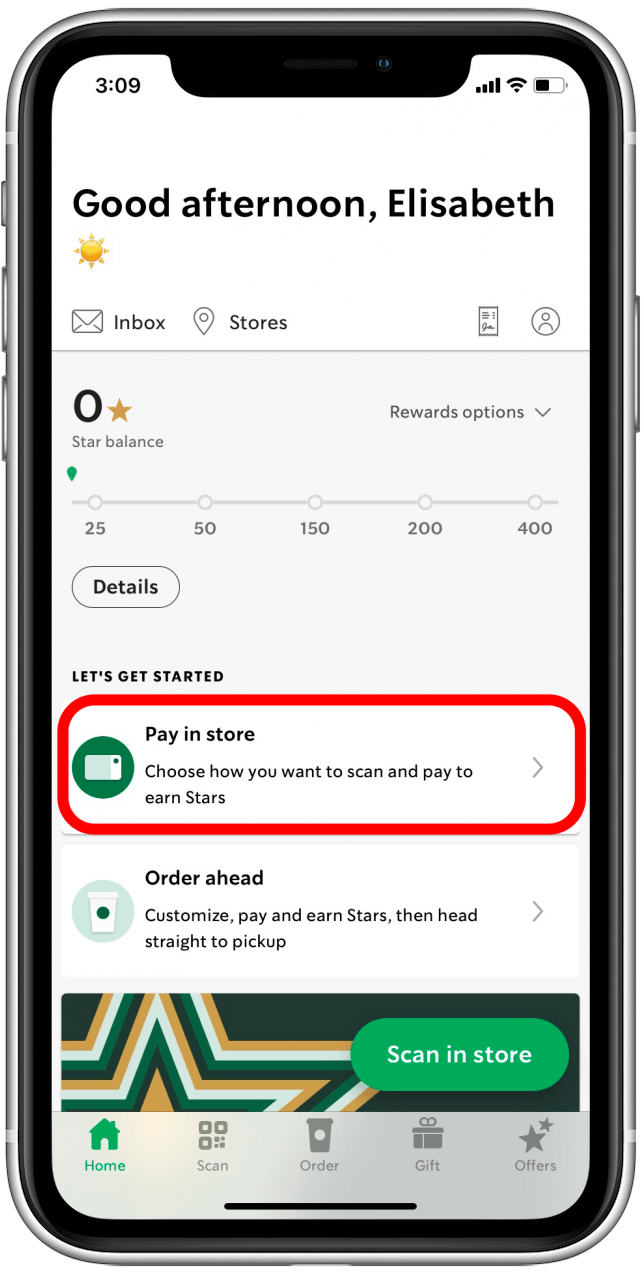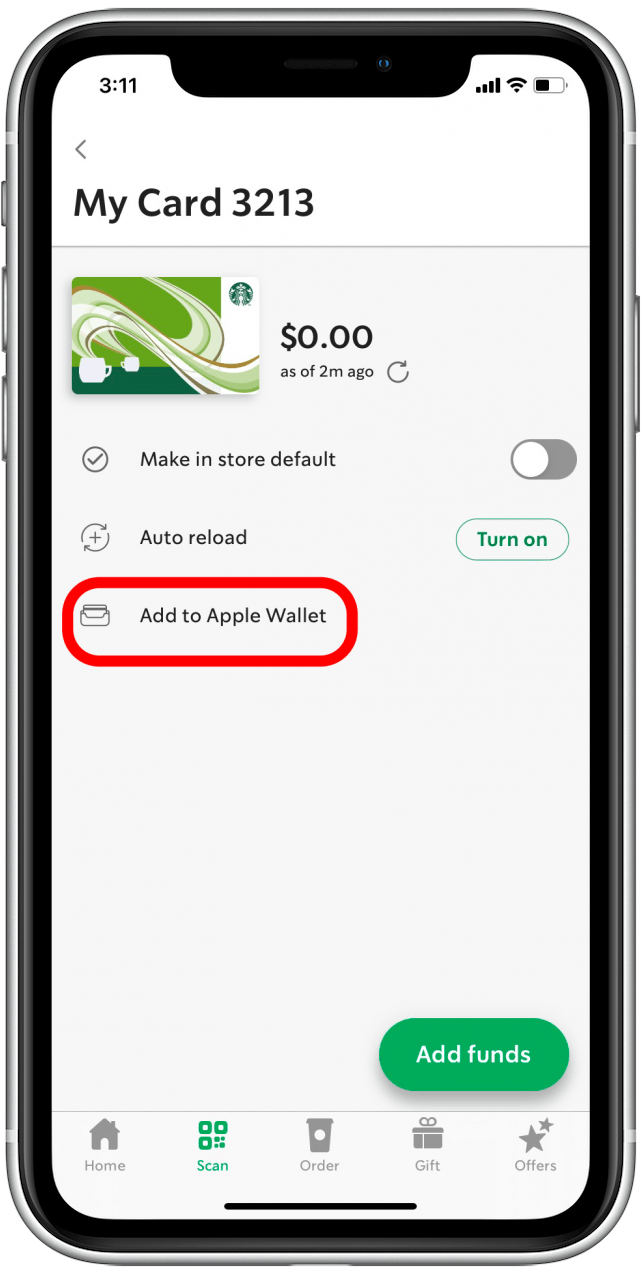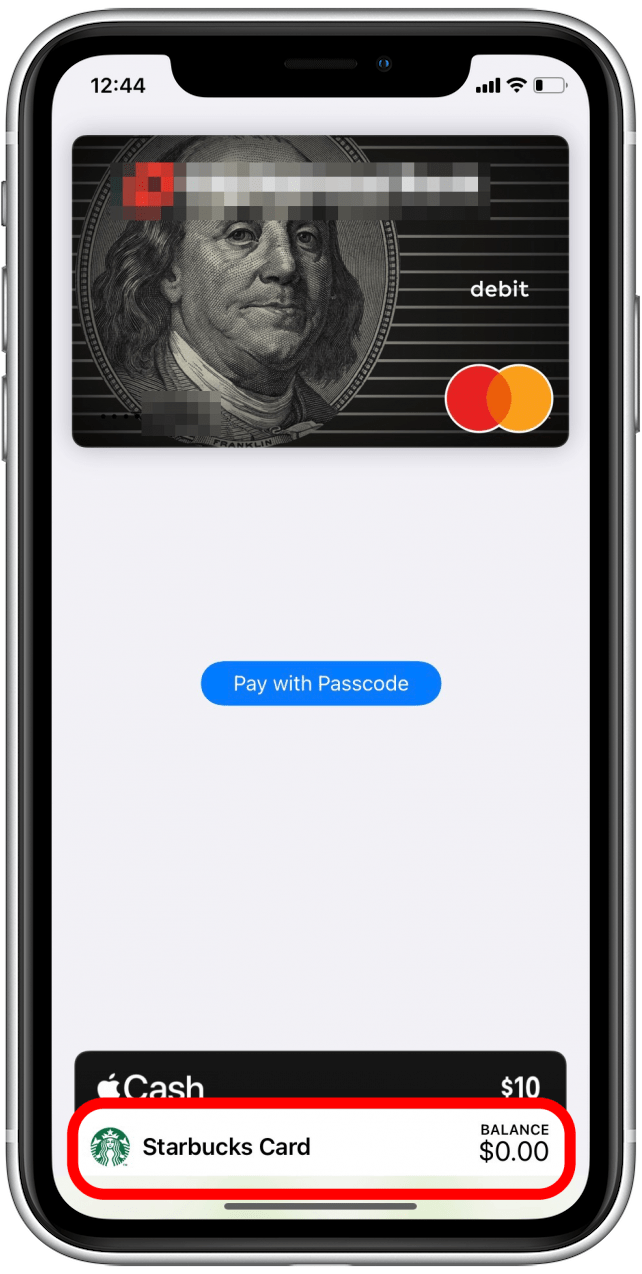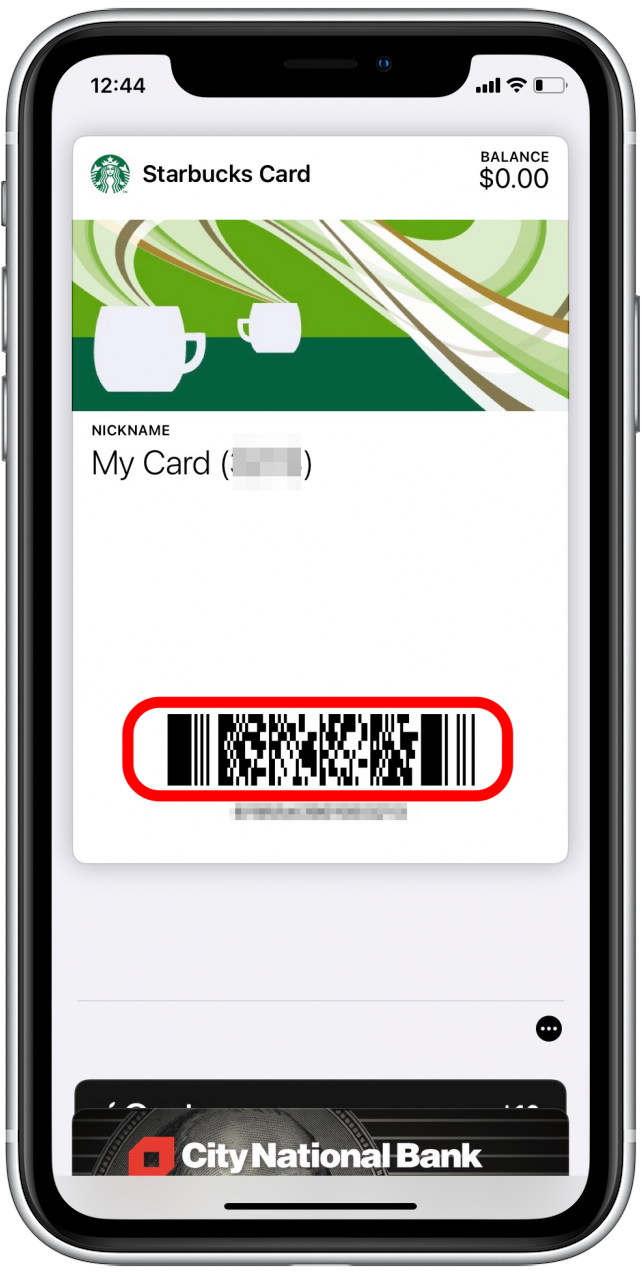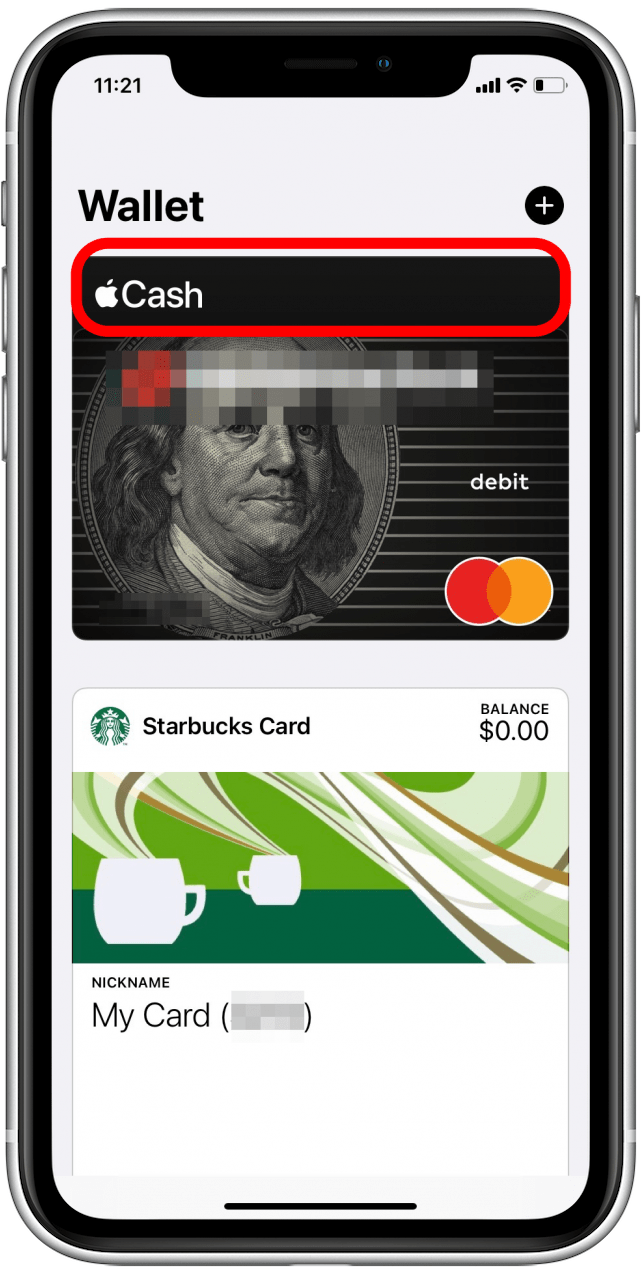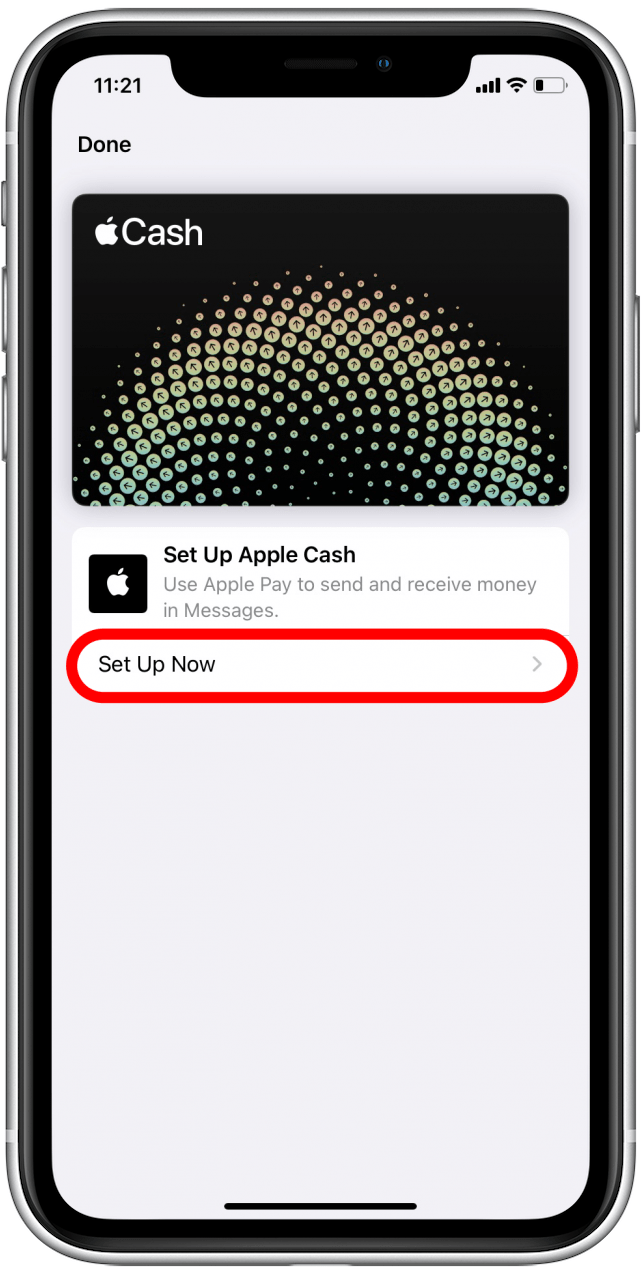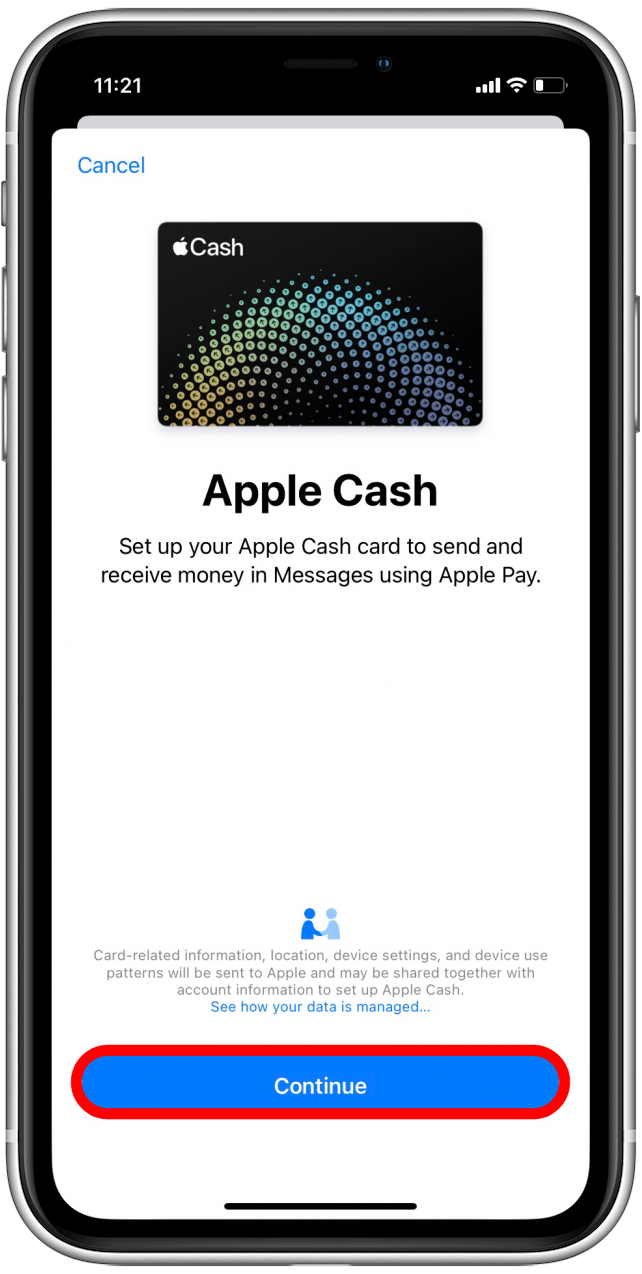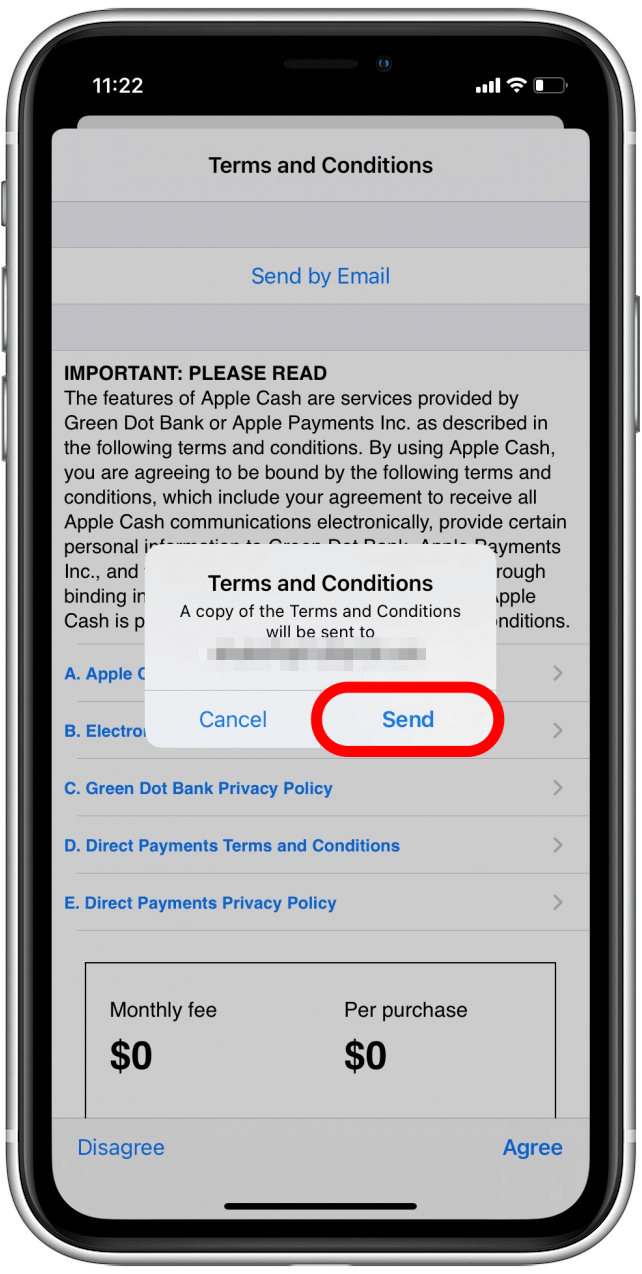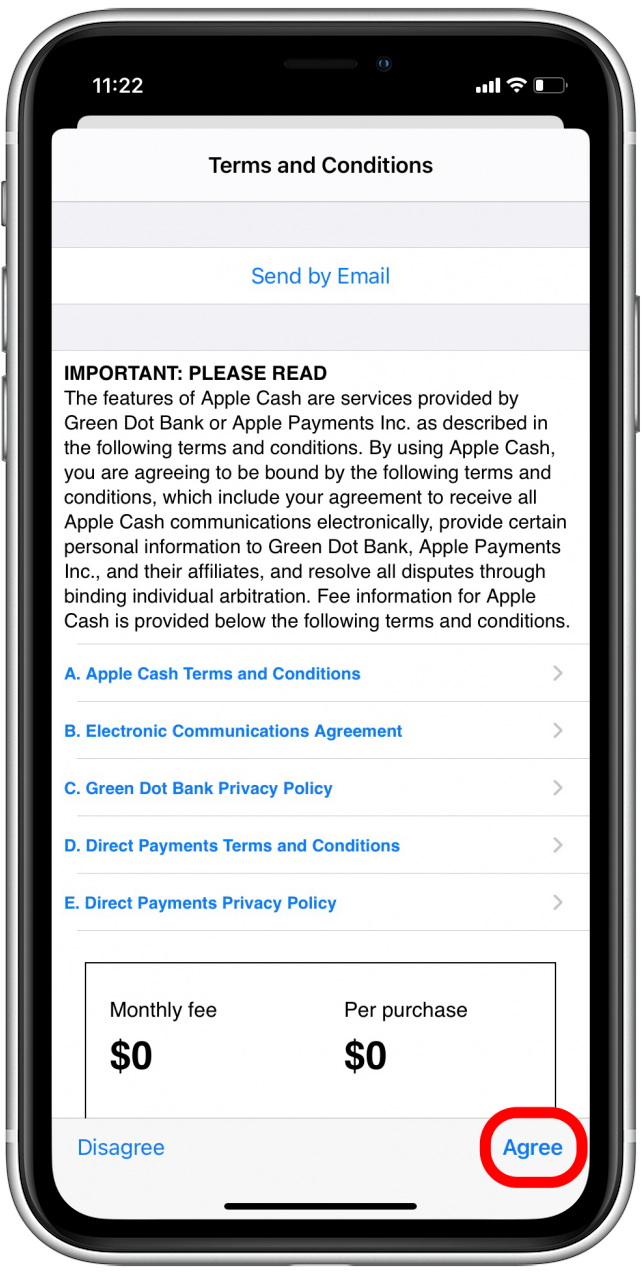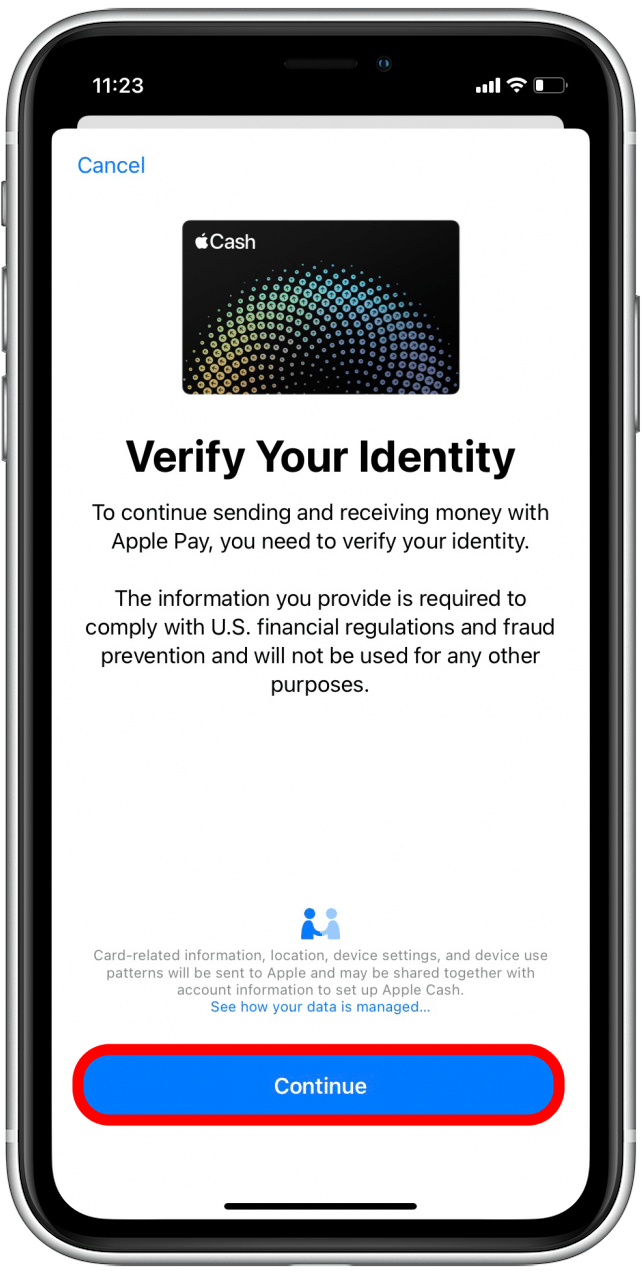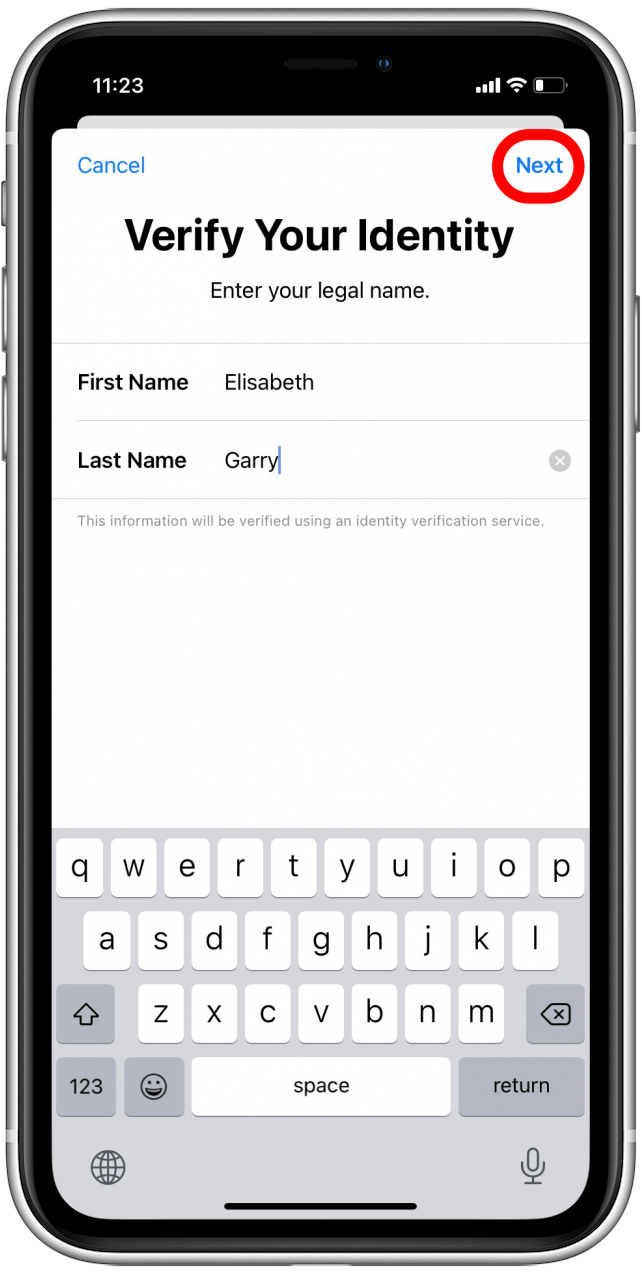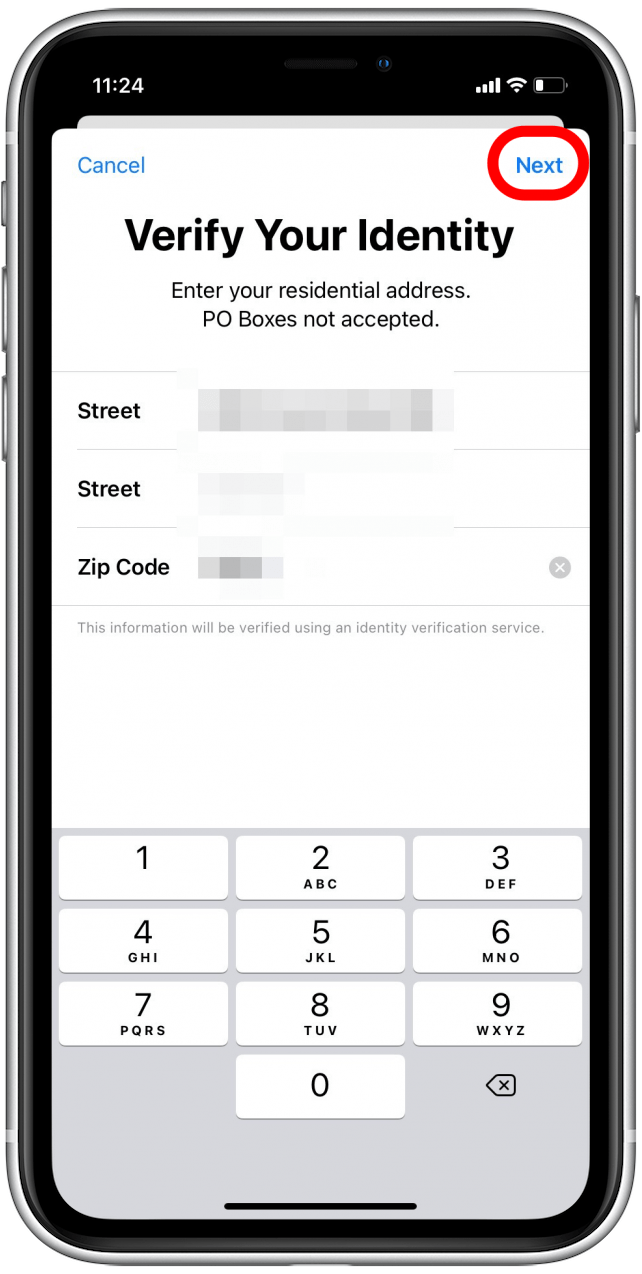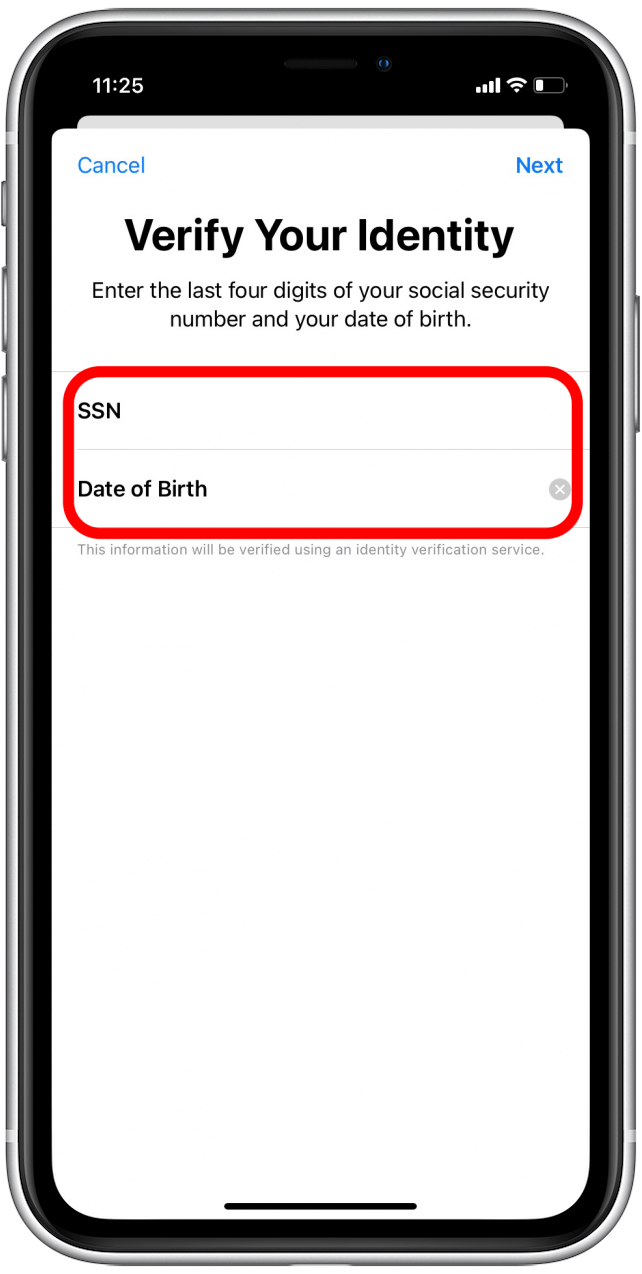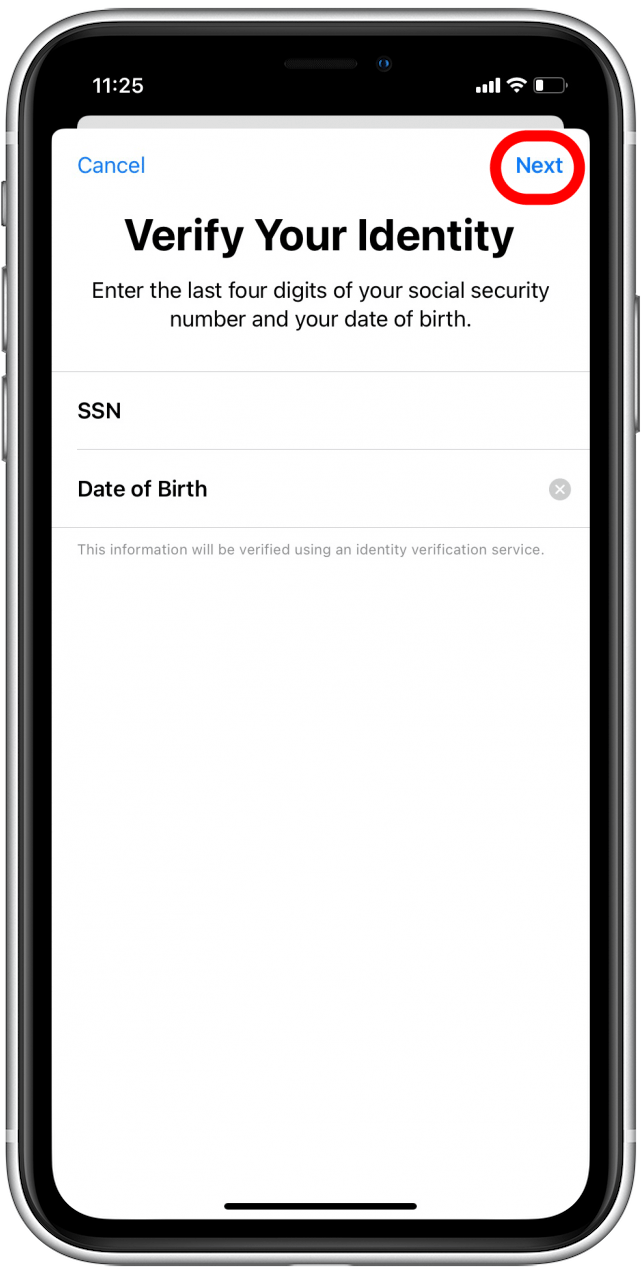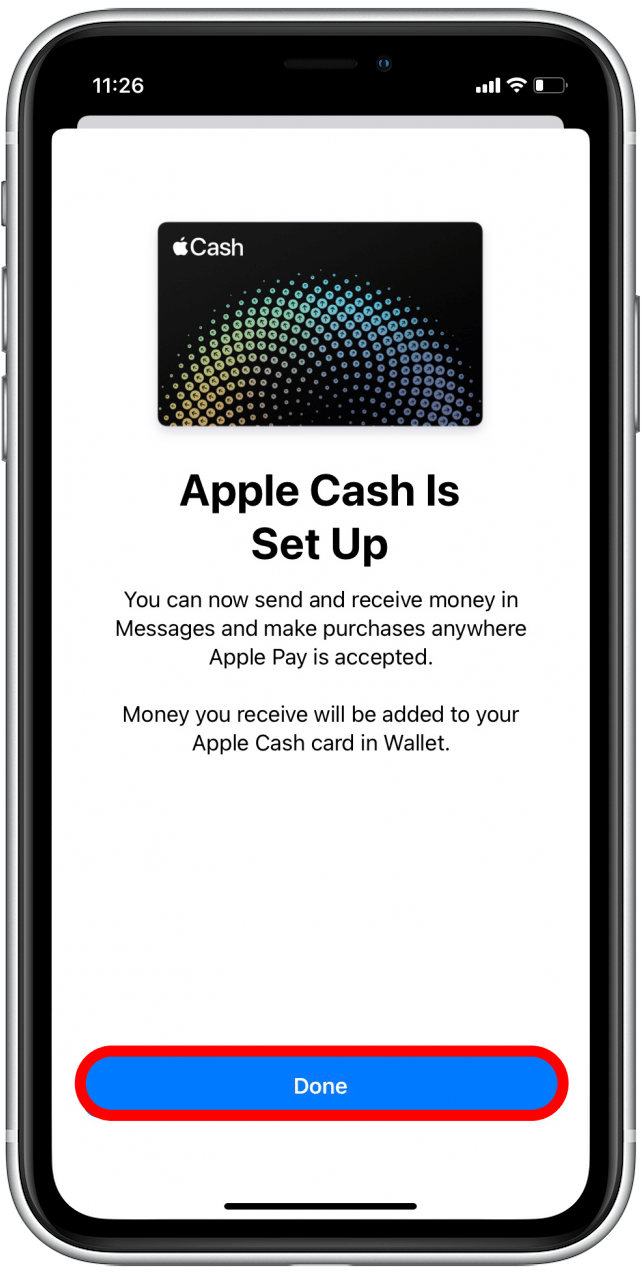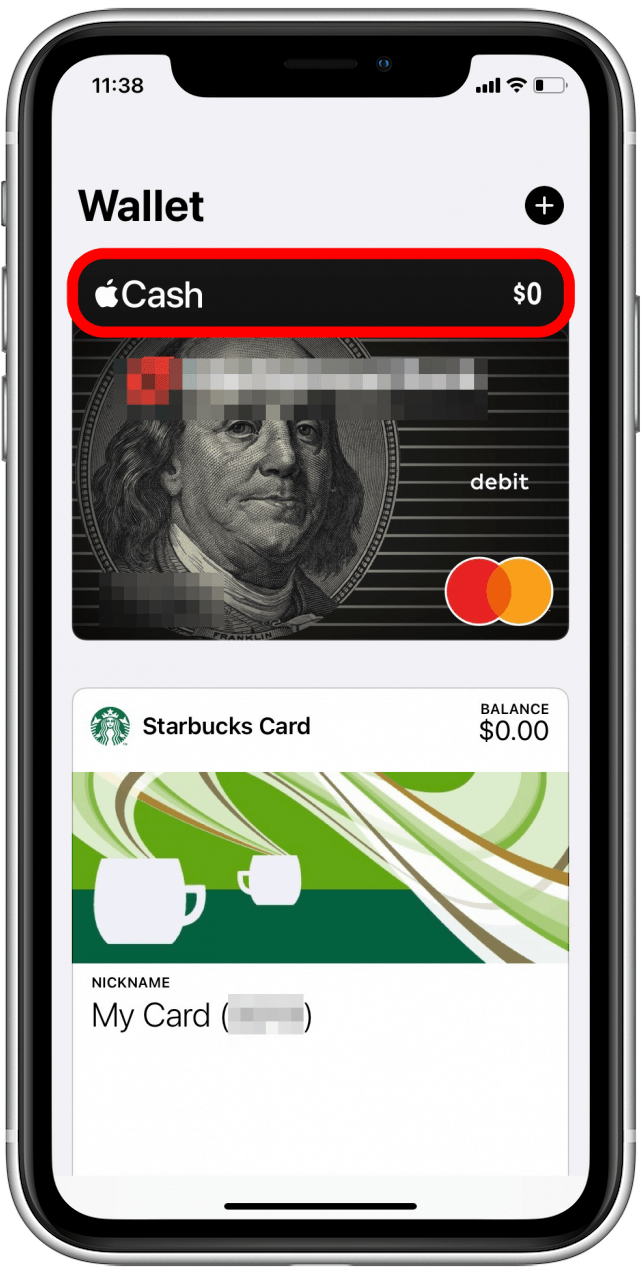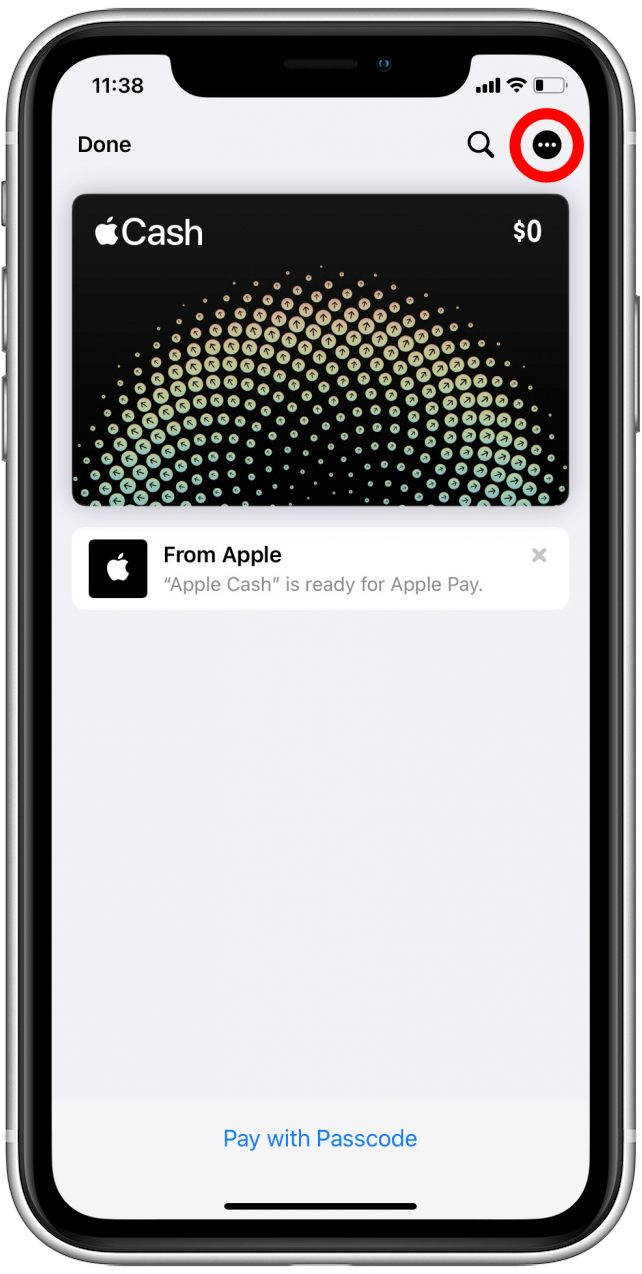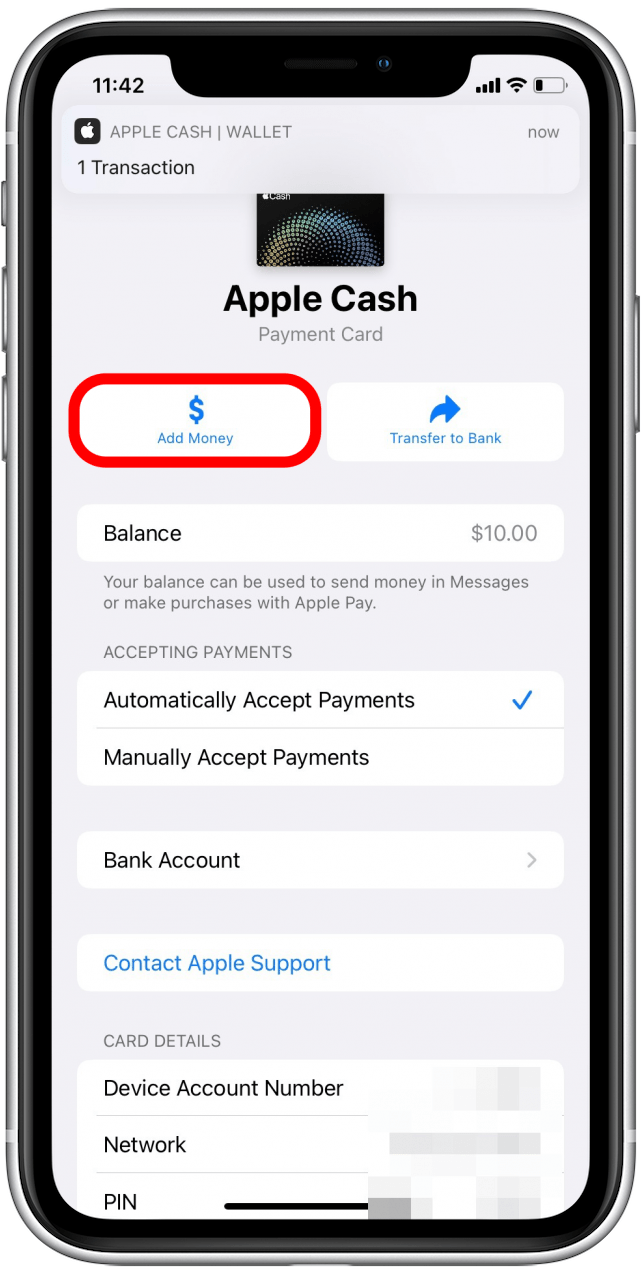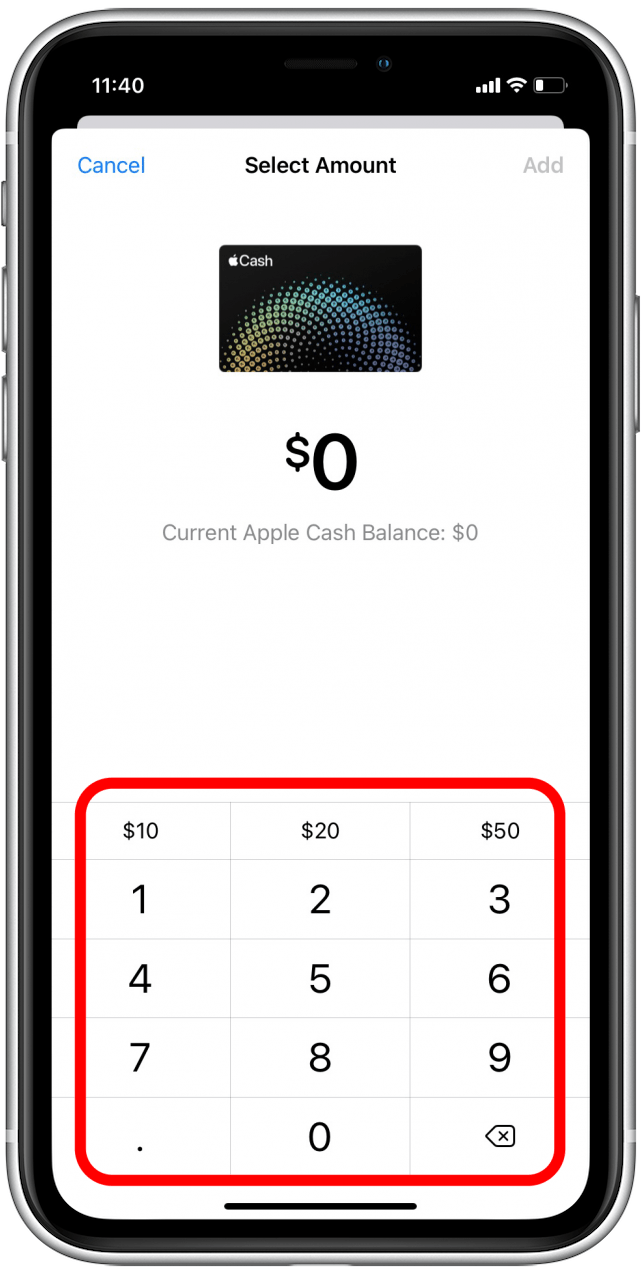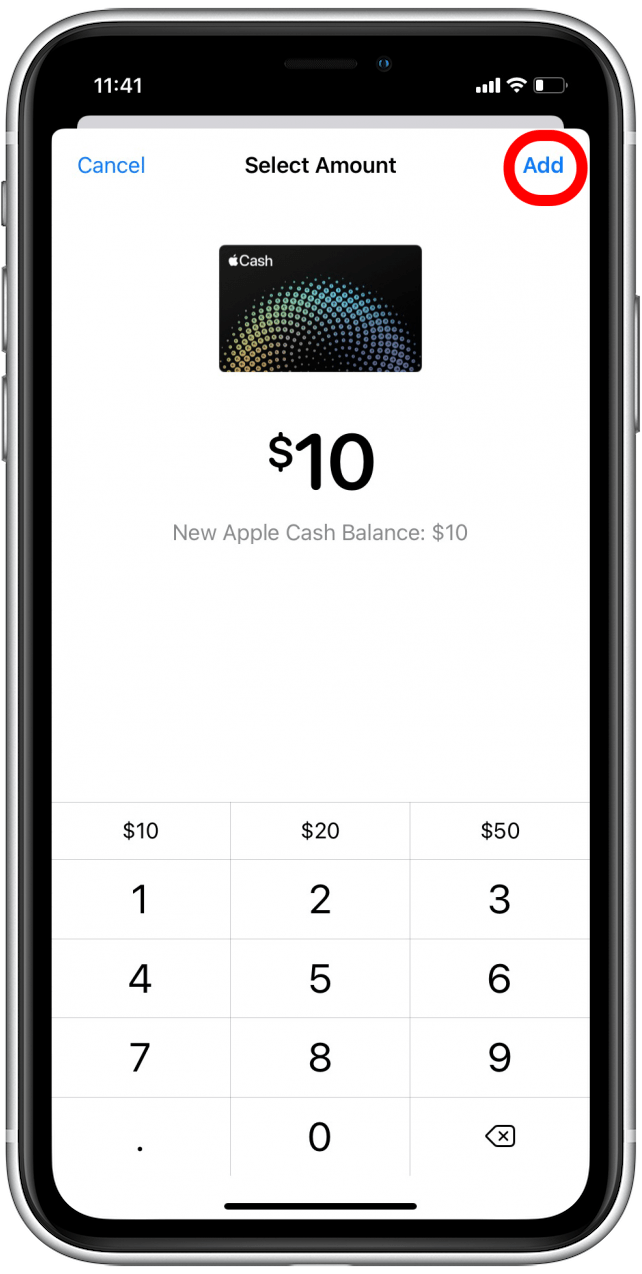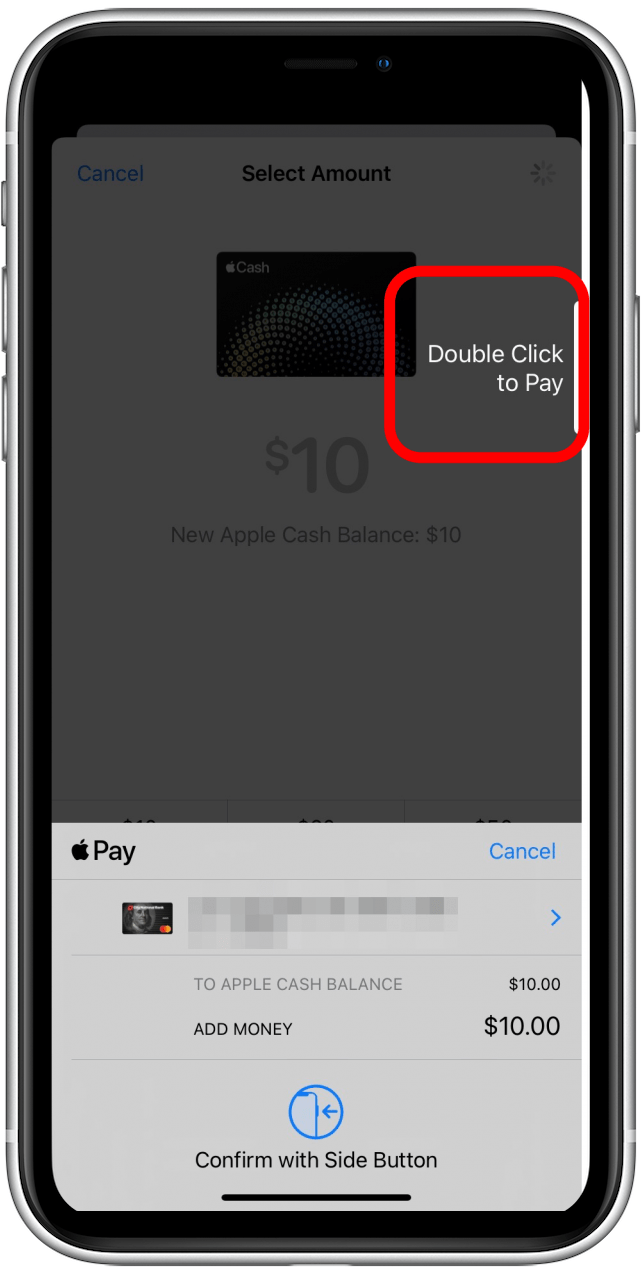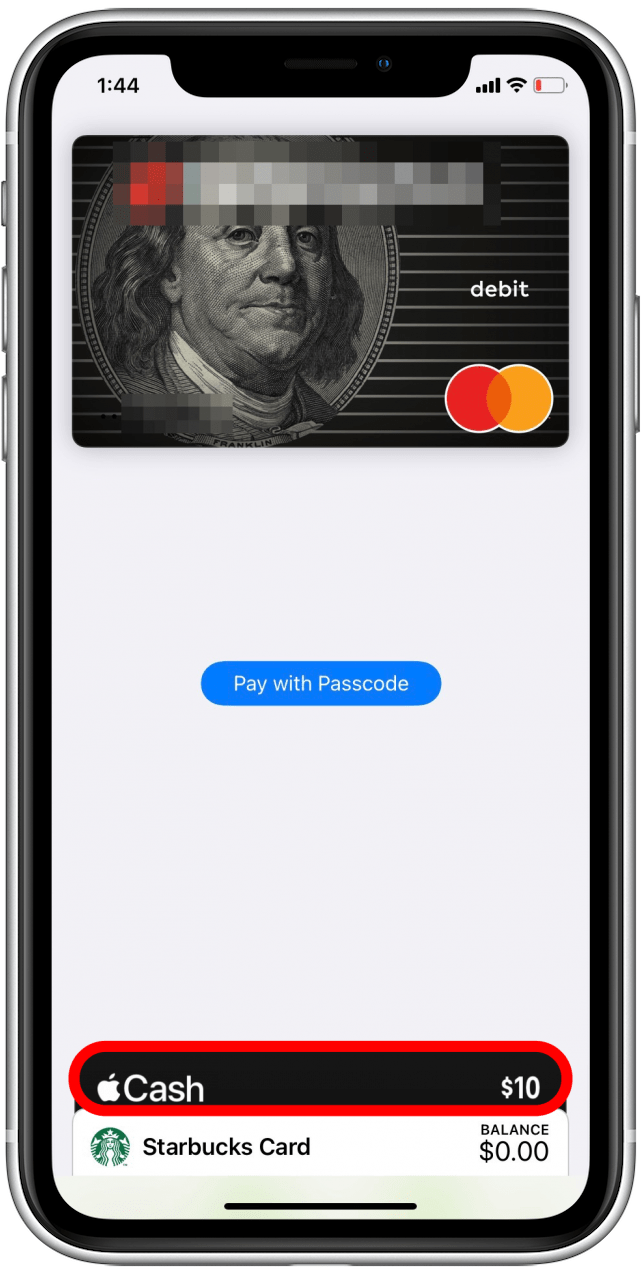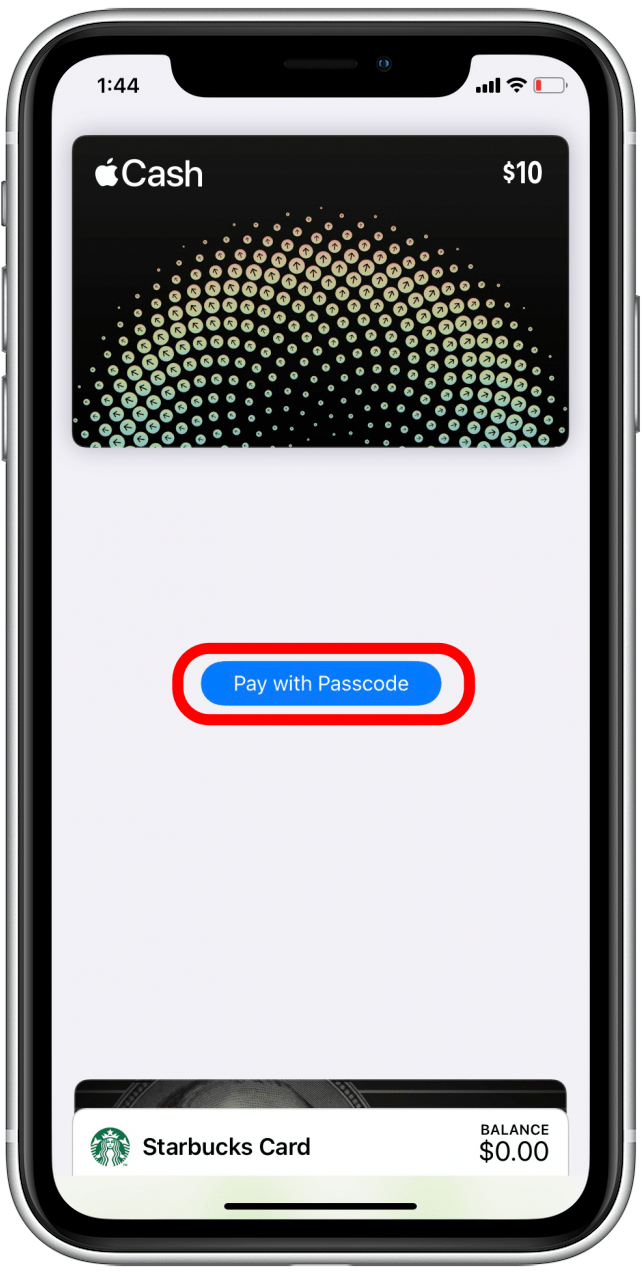Ce face Apple Wallet? Apple Wallet (fostul Passbook) este, așa cum sună, o aplicație de portofel virtual care îți păstrează într-un singur loc cardurile de credit și de debit, cardurile de recompensă, cărțile de îmbarcare, biletele de film și multe altele. În acest ghid, vom trece în revistă modul de adăugare a cardurilor și abonamentelor în Apple Wallet și modul de utilizare a acestora.
Cum să adăugați carduri în Apple Wallet
Dacă nu ai făcut-o deja, va trebui să configurezi Apple Pay înainte de a începe. Acum vom trece în revistă cum să adăugăm carduri suplimentare la Apple Wallet. În curând, vei putea chiar să adaugi permisul de conducere sau legitimația de stat la Apple Wallet! Pentru a afla mai multe despre cum să plătești și să-ți gestionezi finanțele de pe iPhone, abonează-te la buletinul nostru informativ Sfatul zilei.
- Deschideți aplicația Wallet.

- Atingeți pictograma de adăugare.

- Selectați tipul de card pe care doriți să îl adăugați. Voi adăuga un card de credit.

- Atingeți Continue (Continuare).

- Poziționați cardul în cadru cu ajutorul aparatului foto sau atingeți Enter Card Details Manually (Introduceți manual detaliile cardului).

- Verificați informațiile despre card și atingeți Next (Următorul).

- Introduceți data de expirare a cardului dvs. și codul de securitate.

- Atingeți Next (Următorul).

- Așteptați ca Apple Wallet să comunice cu emitentul cardului dvs.
- Este posibil să vedeți termenii și condițiile de la emitentul cardului dvs. Citiți-le înainte de a atinge Acceptare.

- Alegeți modul de verificare a cardului dvs. pentru Apple Pay: puteți suna emitentul cardului sau puteți primi un e-mail de verificare.

- Atingeți Next (Următorul).

- Dacă ați optat să primiți un e-mail, verificați-vă e-mailul pentru a prelua codul de verificare.
- Atingeți Enter Code (Introduceți codul).

- Introduceți codul de verificare și atingeți Next (Următorul).

- Puteți alege să utilizați acest nou card ca și card implicit sau nu.

- Atingeți Done (Efectuat).

Acum vei fi returnat la Apple Wallet, cu cardul nou adăugat disponibil pentru utilizare cu Apple Pay. Consultă articolul nostru despre cum să plătești cu Apple Pay în magazin dacă nu ești familiarizat cu acest proces.
 Descoperă funcțiile ascunse ale iPhone-ului tăuObține un sfat zilnic (cu capturi de ecran și instrucțiuni clare), astfel încât să-ți poți stăpâni iPhone-ul în doar un minut pe zi.
Descoperă funcțiile ascunse ale iPhone-ului tăuObține un sfat zilnic (cu capturi de ecran și instrucțiuni clare), astfel încât să-ți poți stăpâni iPhone-ul în doar un minut pe zi.
Abonamentele Apple Wallet Pass: Ce sunt & cum să le folosești
Ce sunt permisele Apple Wallet? Abonamentele Apple Wallet sunt o colecție digitală a tuturor cardurilor de recompensă, a biletelor și a altor tipuri de abonamente pe care le aveți în prezent, într-un singur loc. Poți folosi permisele de pe iPhone pentru a obține și răscumpăra recompense, pentru a intra la filme, pentru a verifica bilete de avion și multe altele. Dar, înainte de a face asta, va trebui să le adăugați la Apple Wallet.
Cum să adăugați abonamente la Apple Wallet
Fiecare companie ar putea avea o metodă ușor diferită pe care o poți folosi pentru a adăuga abonamentul său la Apple Wallet. Aici, vom trece în revistă adăugarea unui card Starbucks în Apple Wallet:
- Deschideți aplicația Starbucks.

- Atingeți Pay in Store (Plătește în magazin).

- Găsiți cardul Starbucks și atingeți Manage (Gestionare).

- Atingeți Add to Apple Wallet (Adăugare la Apple Wallet).

Acum, când vă deschideți Apple Wallet, ar trebui să vedeți cardul dvs. de recompense listat sub Apple Cash și sub cardurile dvs. de debit și de credit.
Cum să utilizați permisele în Apple Wallet
Vei ști dacă un magazin pe care îl vizitezi acceptă Apple Pay dacă vezi aceste logo-uri pe sau lângă casa de marcat:
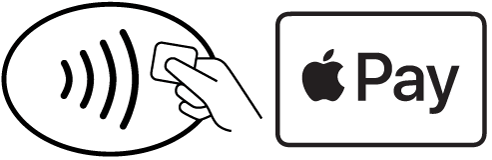
- Când ești gata să scanezi un pass sau să plătești folosind Apple Wallet, poți deschide Apple Wallet apăsând de două ori pe butonul Home sau Side de pe iPhone-ul tău.
- Atingeți ușor permisul pe care doriți să îl utilizați.

- Scanați sau atingeți ușor permisul la casă.

Legat de: Apple Card: Cum să solicitați & utilizați cardul de credit Apple
Cum se utilizează Apple Cash
Apple Cash, la fel ca Venmo sau PayPal, îți permite să trimiți plăți direct către prieteni și familie mult mai ușor decât să tai un cec. Poți folosi soldul Apple Cash pentru a plăti în magazine direct din Apple Wallet sau poți folosi Apple Cash pentru a trimite și primi bani prin aplicația Mesaje. Vom trece în revistă cum să configurați Apple Cash, cum să adăugați bani la soldul Apple Cash și cum să plătiți într-un magazin folosind Apple Cash.
Configurarea Apple Cash
Iată cum să configurați Apple Cash:
- Deschideți Apple Wallet.

- Atingeți Apple Cash.

- Atingeți Set Up Now (Configurare acum).

- Atingeți Continue (Continuare).

- Examinați Termenii și condițiile. Cereți să vi se trimită o copie pe e-mail, pentru a o putea consulta mai târziu.

- Atingeți Send (Trimitere).

- Atingeți Agree (De acord).

- Atingeți Continue (Continuare) pentru a vă verifica identitatea.

- Verificați numele dvs. și atingeți Next (Următorul).

- Introduceți adresa dvs. și atingeți Next (Următorul).

- Introduceți ultimele patru cifre ale numărului dvs. de asigurare socială și data nașterii.

- Atingeți Next (Următorul).

- Așteptați ca Apple Cash să se configureze și apoi atingeți Done (Efectuat).

Adăugarea de bani la Apple Cash în Apple Wallet
Banii pe care îi adăugați la Apple Cash utilizând Apple Wallet vor fi luați de pe cardul dvs. implicit din Apple Wallet. Am trecut în revistă modul de setare a unui card de credit implicit în Apple Wallet.
- Deschideți aplicația Wallet.

- Atingeți Apple Cash.

- Atingeți pictograma more (Mai mult).

- Atingeți Adăugare de bani.

- Selectați suma de bani pe care doriți să o adăugați la Apple Cash.

- Atingeți ușor Adăugare.

- Confirmați apăsând de două ori pe butonul lateral sau pe butonul Acasă.

- Confirmați cu codul de acces, Face sau Touch ID.
Banii sunt acum disponibili în Apple Cash, iar tu poți trimite sau primi plăți prin Apple Cash în aplicația Mesaje.
Plătiți cu Apple Cash în magazin
Poți plăti cu Apple Cash în orice magazin de cărămidă și mortar care acceptă Apple Pay.
- Când ești gata să scanezi un card sau să plătești folosind Apple Wallet, poți deschide Wallet apăsând de două ori pe butonul Home sau Side de pe iPhone.
- Atingeți Apple Cash.

- Atingeți permisul la casa de marcat sau atingeți Pay with Passcode.

În continuare, aflați cum să utilizați funcția de urmărire Apple Wallet pentru a vă urmări transporturile.